虚拟机05:Win7中安装VMware Tools - higoge/blog GitHub Wiki

VMWare公司强烈建议在虚拟机安装完操作系统后,立即安装VMware Tools。
1. 优点
- 同步虚拟机和物理机的时间。
- 自动捕获或释放鼠标。
- 虚拟机和物理机直接共享剪贴板。
- 虚拟机和物理机直接文件直接拖拽复制。
- 更新显卡驱动,让系统运行的更流畅。
- 改善网络。
2. 安装VMware Tools
菜单栏点击“虚拟机”-> “安装VMware Tools”。
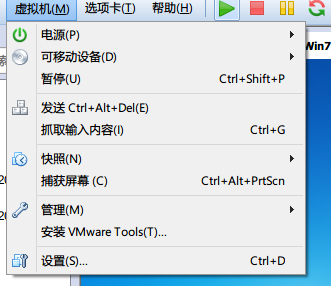
点击“运行setup64.exe”,或者到光驱中点击。
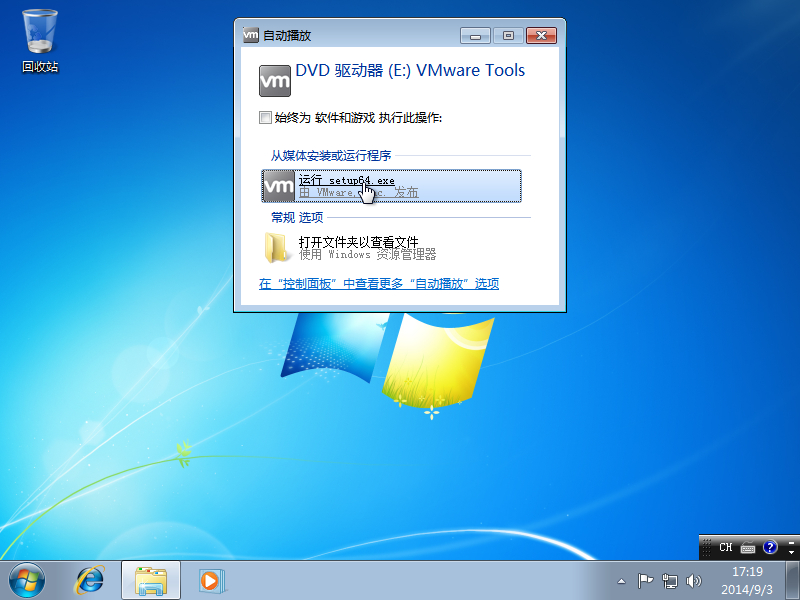
点击“下一步”。
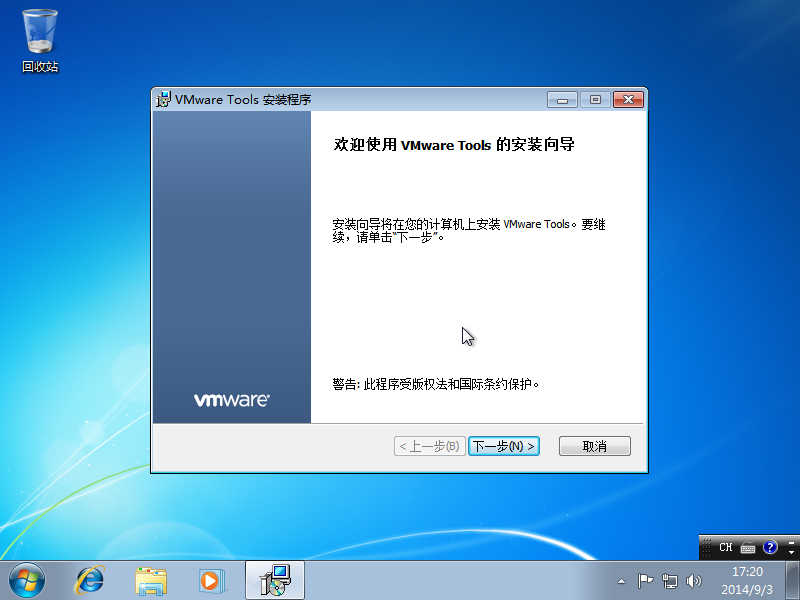
点击“自定义安装”。
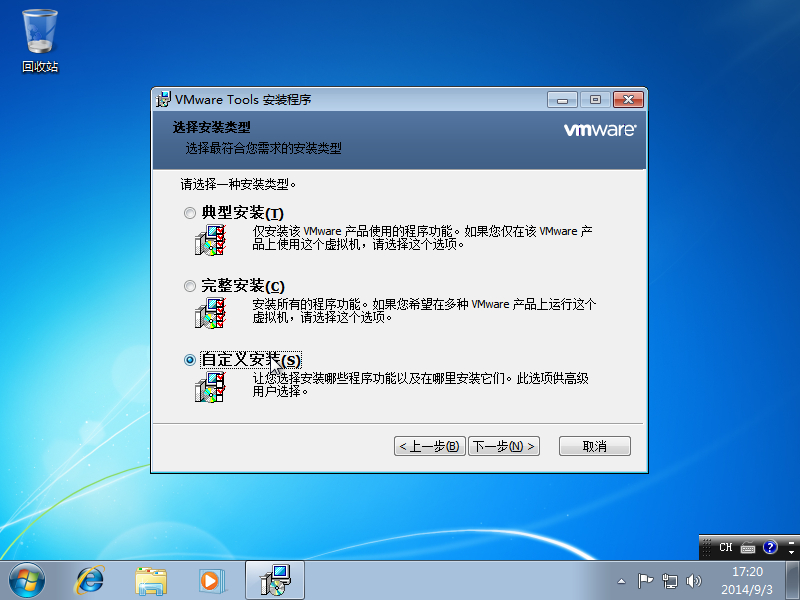
看一下要安装的内容,点击“下一步”。
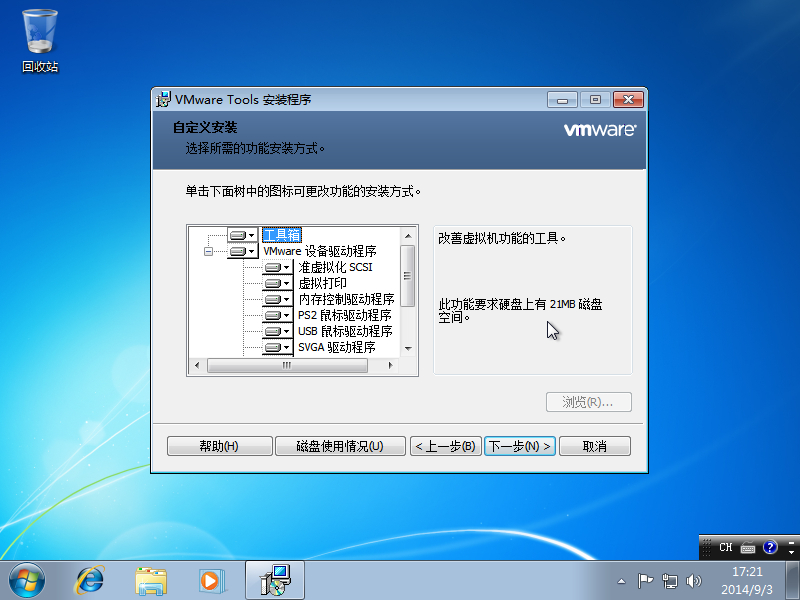
点击“安装”,走你。
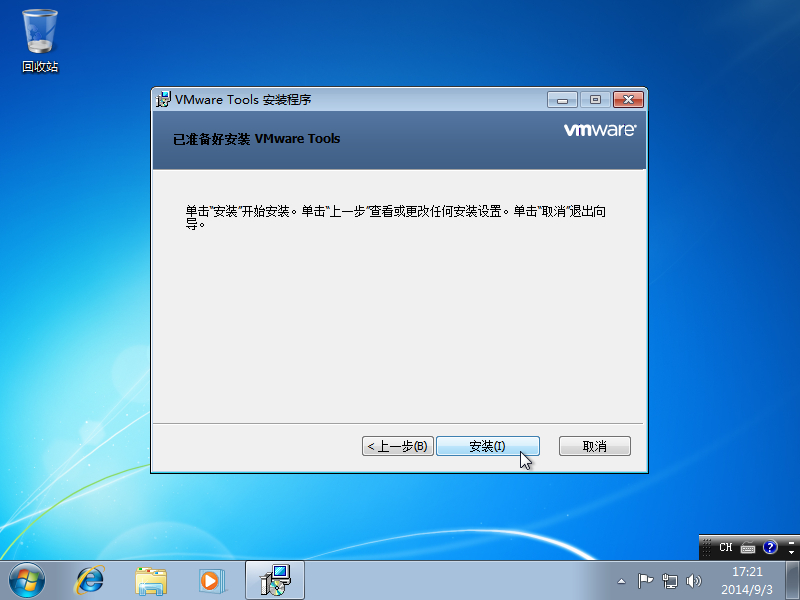
点击“完成”。
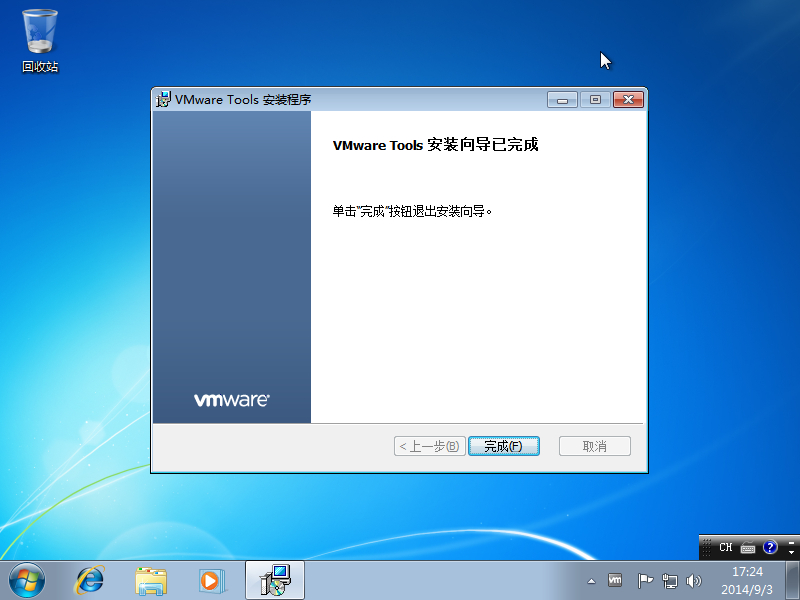
点击“是”,重启。
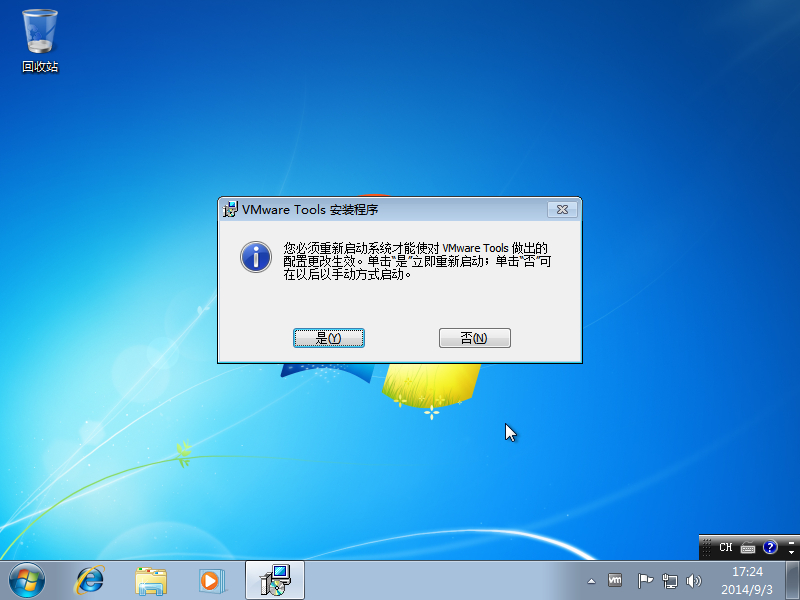
重启完成后,试试虚拟机物理机之间的拖拽,复制粘贴等,确实方便。
总结
- VMware Tools是安装完操作系统后强烈推荐安装的软件。
练习
- 安装VMWare Tools,并进行拖拽,复制粘贴等操作。